iPhone手机忘记Apple ID密码如何更改
现在有很多人在使用iPhone手机,有些用户不小心忘记Apple ID密码,想知道如何更改,接下来小编就给大家介绍一下具体的操作步骤。
具体如下:
1. 首先第一步打开电脑浏览器,根据下图所示,搜索并点击【苹果官网】选项。
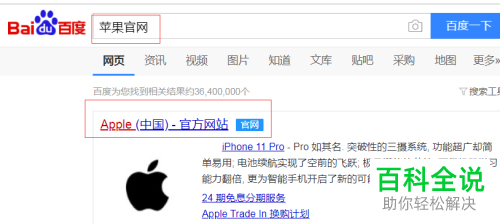
2. 第二步在跳转的网页中,根据下图所示,点击【管理您的Apple ID】选项。
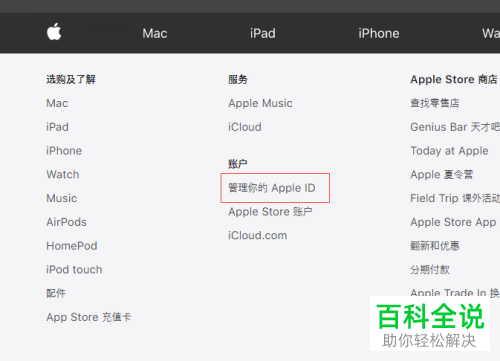
3. 第三步进入【Apple ID】页面后,根据下图所示,点击【忘记了Apple ID或密码】选项。
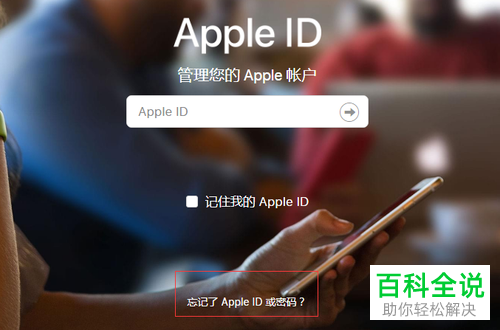
4. 第四步在跳转的页面中,根据下图所示,先输入Apple ID,接着点击【继续】选项。
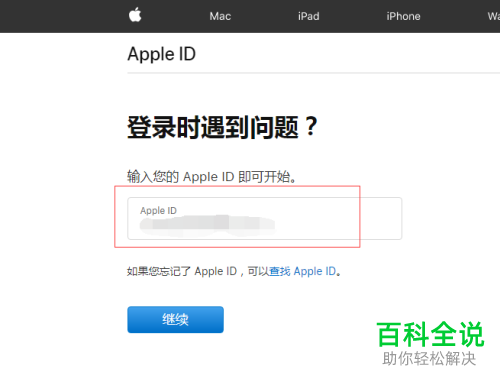
5. 第五步在跳转的页面中,根据下图所示,先输入手机号码,接着点击【继续】选项。
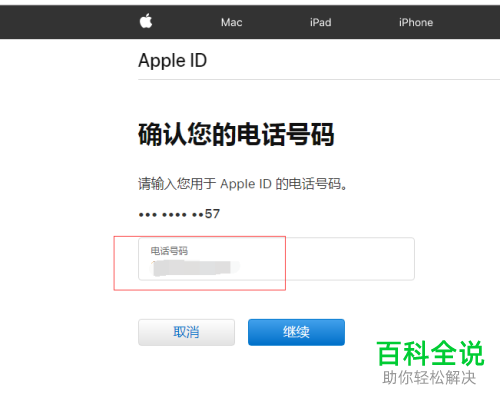
6. 第六步解锁手机,在弹出的窗口中根据下图所示,点击【允许】选项。

7. 第七步在跳转的页面中,根据下图所示,按照要求输入解锁密码。
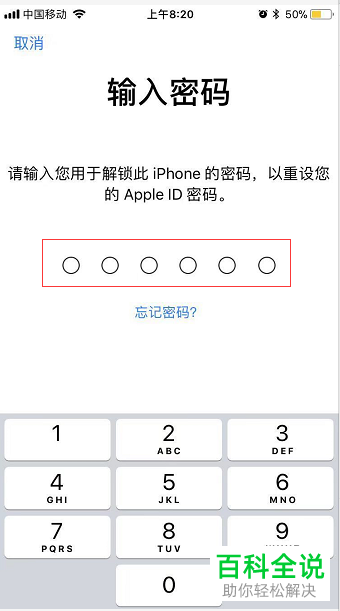
8. 第八步验证通过后,根据下图所示,先按照需求输入新Apple ID密码,接着点击【下一步】选项。
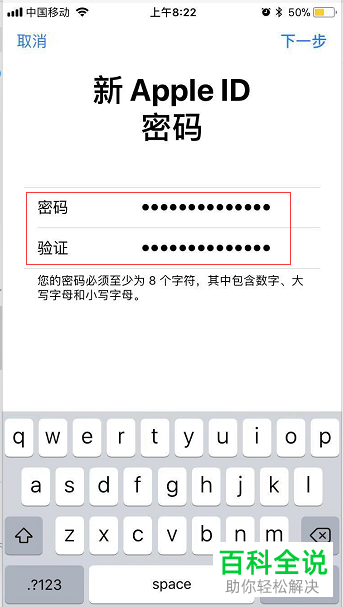
9. 最后根据下图所示,密码已更改,点击底部【完成】选项即可。
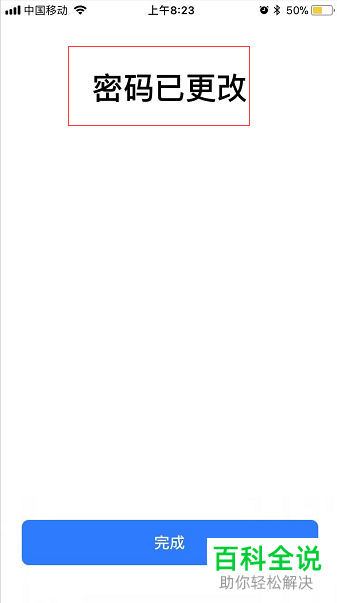
以上就是iPhone手机忘记Apple ID密码如何更改的方法。
赞 (0)

